Cómo borrar archivos o carpetas que no se pueden eliminar

Todo el mundo crea, edita o borra archivos cada día en su ordenador, sin embargo, puede que en alguna ocasión nos hayamos encontrado con algún impedimento o problema a la hora de querer borrar archivos o carpetas en Windows.
Las causas pueden ser distintas y variadas, desde que el archivo está en uso y por lo tanto debemos cerrarlo antes de borrarlo, que tengamos algún virus que nos impide hacerlo, que la carpeta contenga archivos u otras carpetas ocultas o que el sistema nos indique que el archivo o carpeta tiene un nombre o extensión demasiado largo.
Este último es el que más quebraderos de cabeza puede ocasionar a muchos usuarios, ya que por mucho que lo intentemos el error se reproduce una y otra vez.
Esto suele venir provocado porque el archivo o carpeta puede ser heredado de una versión de Windows antigua (Windows 95 o MSDOS) o por alguna aplicación que al igual que las versiones anteriores del sistema operativo de Microsoft, soporten una longitud de nombre de archivo o carpeta superior a la que tenemos actualmente o que el sistema o aplicación que lo ha creado suporte una estructura de directorios demasiado larga.
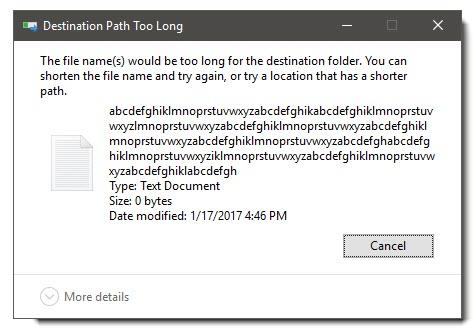
Por lo tanto, cuando queremos borrar archivos o carpetas con un nombre o extensión más larga de lo que soporta la versión del sistema actual, que será de ocho caracteres después de cualquier ruta de directorio seguido de una extensión de archivo de un máximo de tres caracteres, nos encontramos con este error.
Si estás leyendo este post entonces casi seguro que te has encontrado recientemente con esta situación, por lo tanto, vamos a mostrar la manera de acabar o eliminar estos archivos que no podemos borrar.
Borrar archivos o carpetas con nombre largo desde el símbolo del sistema
Lo primero de todo, debemos saber que aunque el nombre sea de gran longitud, Windows lo estará asociando internamente un nombre corto, que será el que debemos saber para poder acabar con este tipo de archivos o carpetas.
Para ello, vamos a abrir una ventana del símbolo del sistema y una vez hecho esto, nos posicionamos en la ruta donde se encuentra la carpeta o archivo que queremos borrar y no podemos.
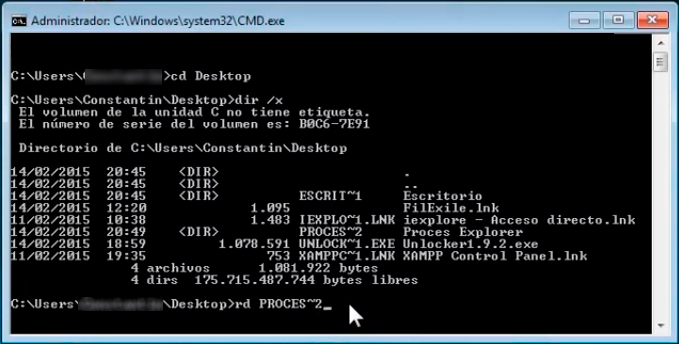
Una vez ahí, ejecutamos el comando dir /x para que nos muestre un listado de todos los archivos y carpetas bajo la ruta donde estamos y ahí podemos ver el nombre corto que el sistema ha asignado a la carpeta o archivo que queremos borrar. Una vez que tenemos esta información, sólo tenemos que proceder con el borrado del mismo desde la línea de comandos o símbolo del sistema.
Para ello, si lo que queremos borrar es una carpeta entonces ejecutaremos el comando rd nombrecarpeta, mientras que si lo que queremos borrar es un archivo, basta con lanzar al comando del nombrearchivo.extensión.
Dos comandos muy sencillos y que muchos usuarios conocerán si usan a menudo el símbolo del sistema o han hecho uno del famoso MS-DOS que durante tanto tiempo ha acompañado al sistema operativo de Microsoft, Windows.
Comentarios
Publicar un comentario